Normalmente usamos Snipping Tool para capturar capturas de pantalla en computadoras con Windows, pero ahora también puede grabar su pantalla. Esta publicación le enseñará cómo usar Snipping Tool para grabar la pantalla en Windows 11.
La aplicación Snipping Tool en Windows 11 permite a los usuarios capturar sus pantallas. Aunque la función es bastante simple, viene con todas las herramientas que necesita para grabar un escritorio completo o una aplicación, que luego puede examinar, guardar y compartir con otros.
Antes de comenzar su sesión de grabación de pantalla , la función le permite elegir y especificar el área de la pantalla que desea grabar. Como esta es una característica fundamental, no puede modificar ni recortar el video. Se filmó en una sola toma y la herramienta de recorte no admite la grabación de audio.
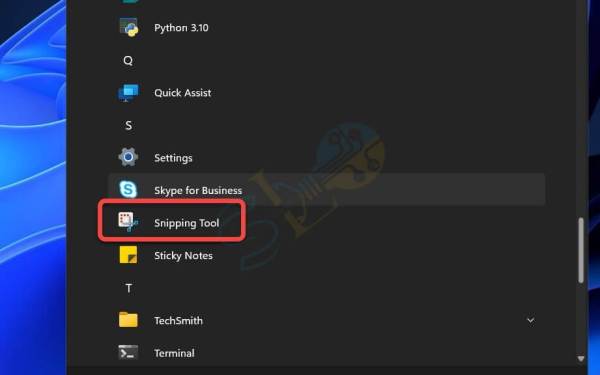
Aunque hay varios programas de terceros disponibles para crear películas screencast, la grabación La función de la aplicación Snipping Tool puede ser útil en una variedad de circunstancias. Por ejemplo, podría querer grabar sus propias películas para recordar cómo realizar una determinada actividad, instruir a otros o comunicarse con el soporte técnico sobre cómo solucionar un problema.
Lo que aprenderá Aquí:
Cómo usar la herramienta de recorte para grabar la pantalla en Windows 11
Recuerde que no existen botones para grabar el audio del dispositivo, los ruidos del sistema, el micrófono o agregar una vista de cámara web. Fundamentalmente, la aplicación ahora es bastante básica, pero debería mejorar en las próximas actualizaciones. Le notificaremos tan pronto como haya nuevas actualizaciones de paquetes disponibles.
Nota: asegúrese de actualizar la función Snipping Tool desde Microsoft Store.
Herramienta de recortes
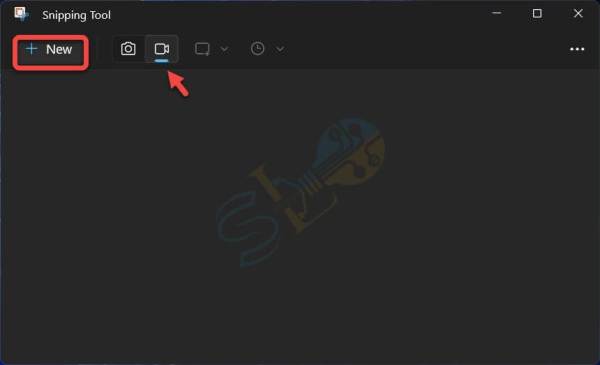
Grabar > Nuevo
3. Para seleccionar el área que desea grabar, arrastre el contorno.
4. Haga clic en el botón Iniciar después de seleccionar la parte que desea grabar.
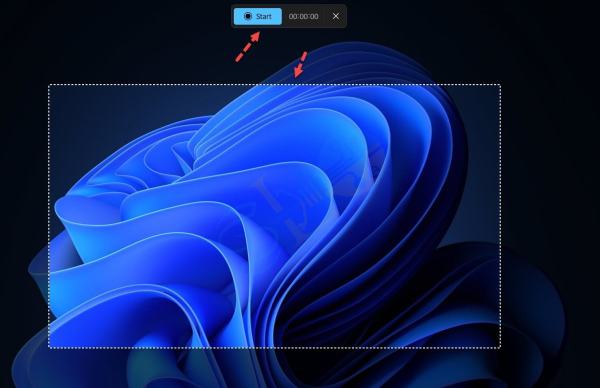
Usar la herramienta de recorte para grabar la pantalla
5. Si es necesario, capture la sesión de pantalla. Elija Detener en el menú.
6. Su grabación tendrá una vista previa disponible en la herramienta Recortes. Con los controles básicos de reproducción en la parte inferior, puedes revisar lo que tienes.
7. Haz clic en el botón Guardar en la esquina superior derecha una vez que hayas terminado con la grabación de la pantalla.
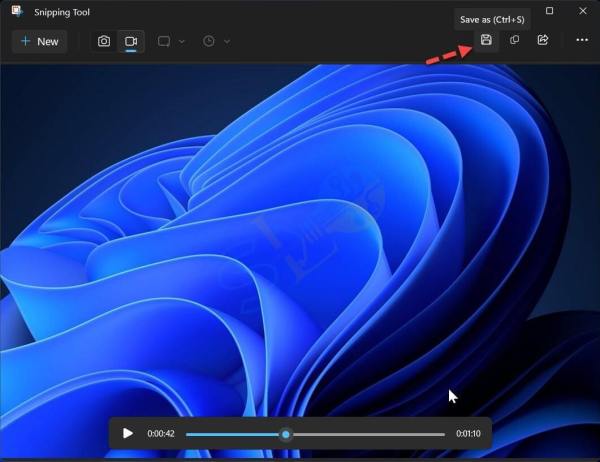
Guardar
8. Elija el lugar donde desea guardar la instantánea, luego haga clic en Guardar.
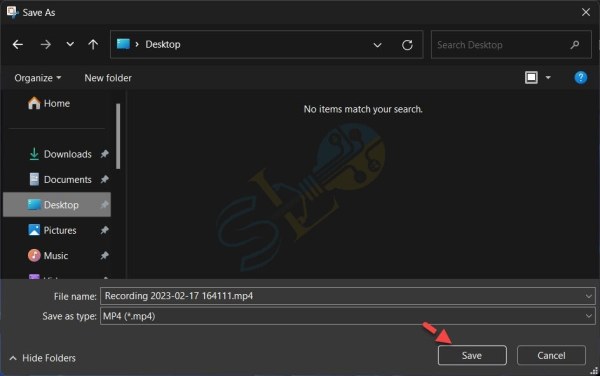
Guardar
Cualquier reproductor de video compatible con MP4 se puede usar para reproducir el video porque se almacenará en ese formato. Puede compartirlo con personas que no tienen instalada la Herramienta de recorte si lo guarda en un formato común. Enviarlo a usuarios de Mac también es una opción.
Eso es todo. Así es como puede grabar su pantalla en Windows 11 con Snipping Tool.
Leer más